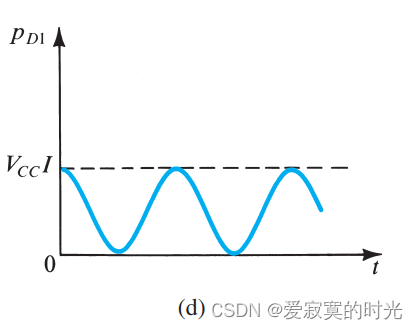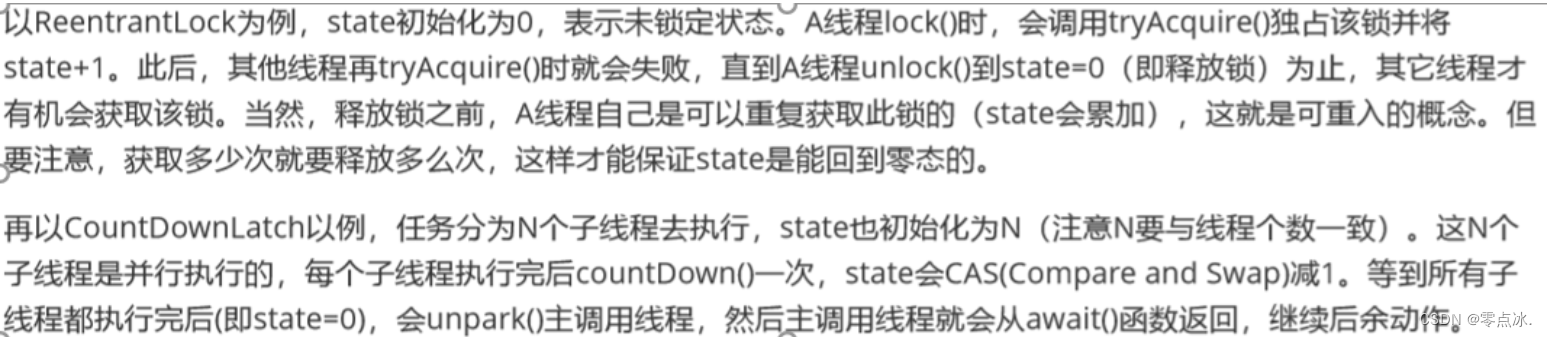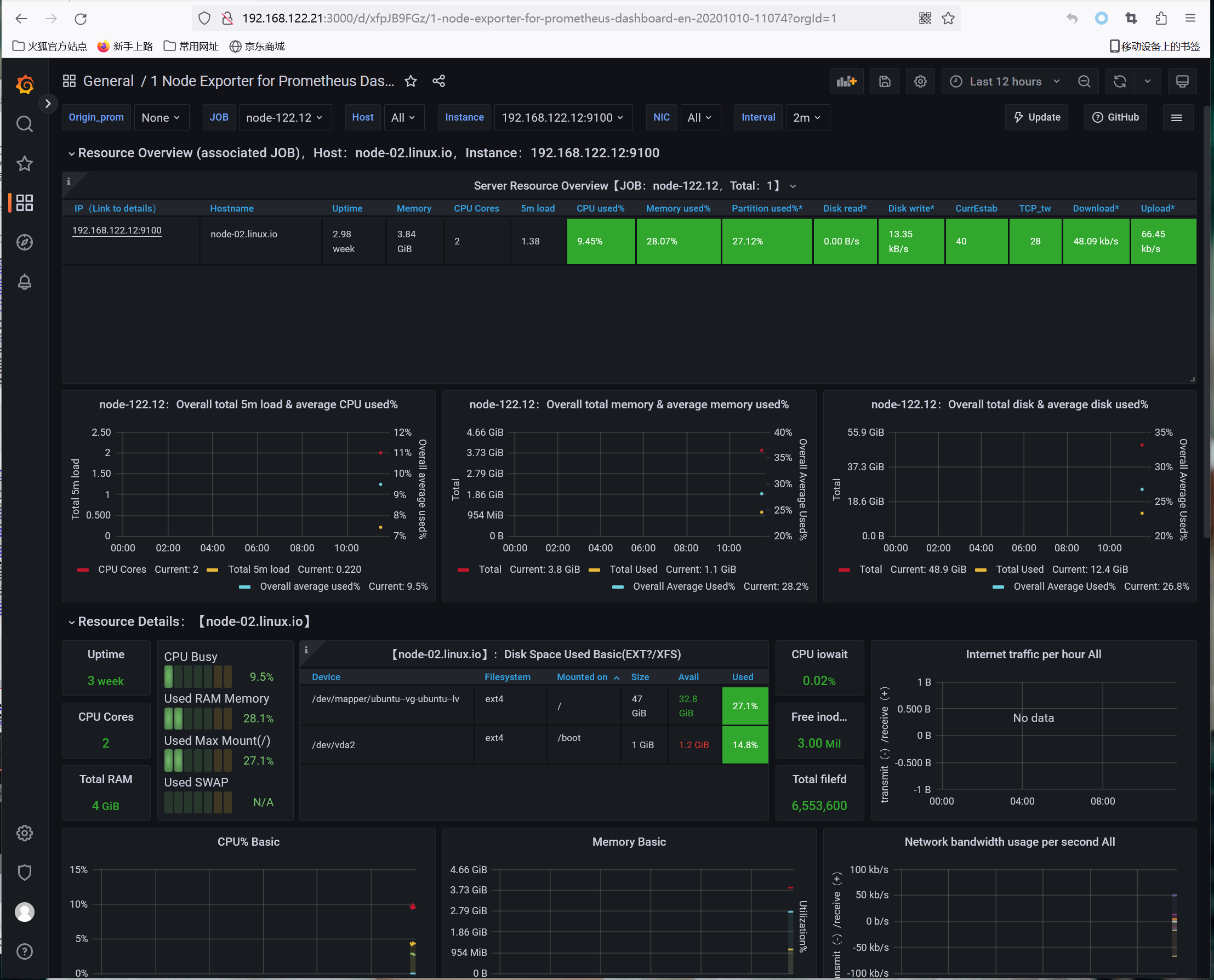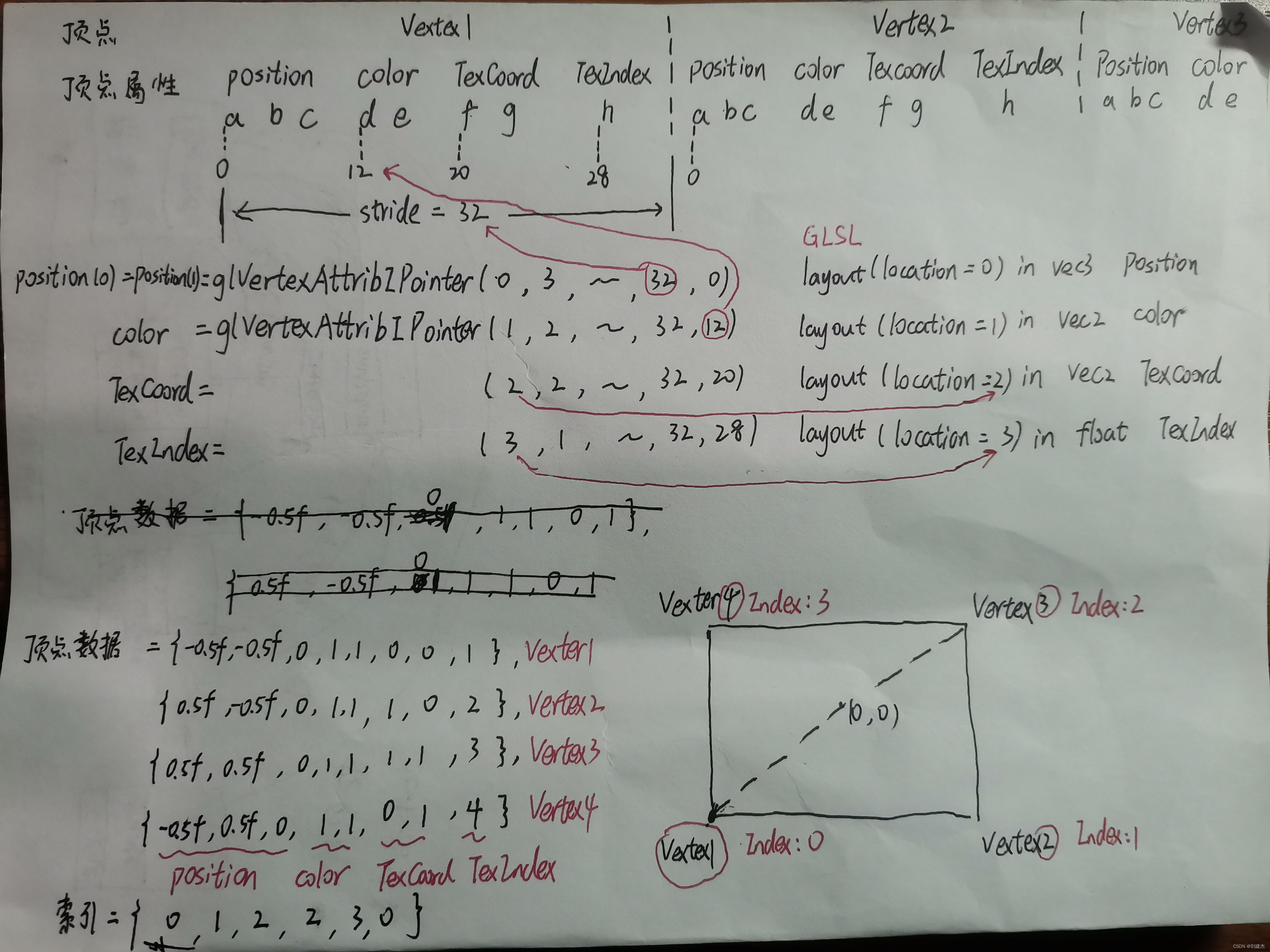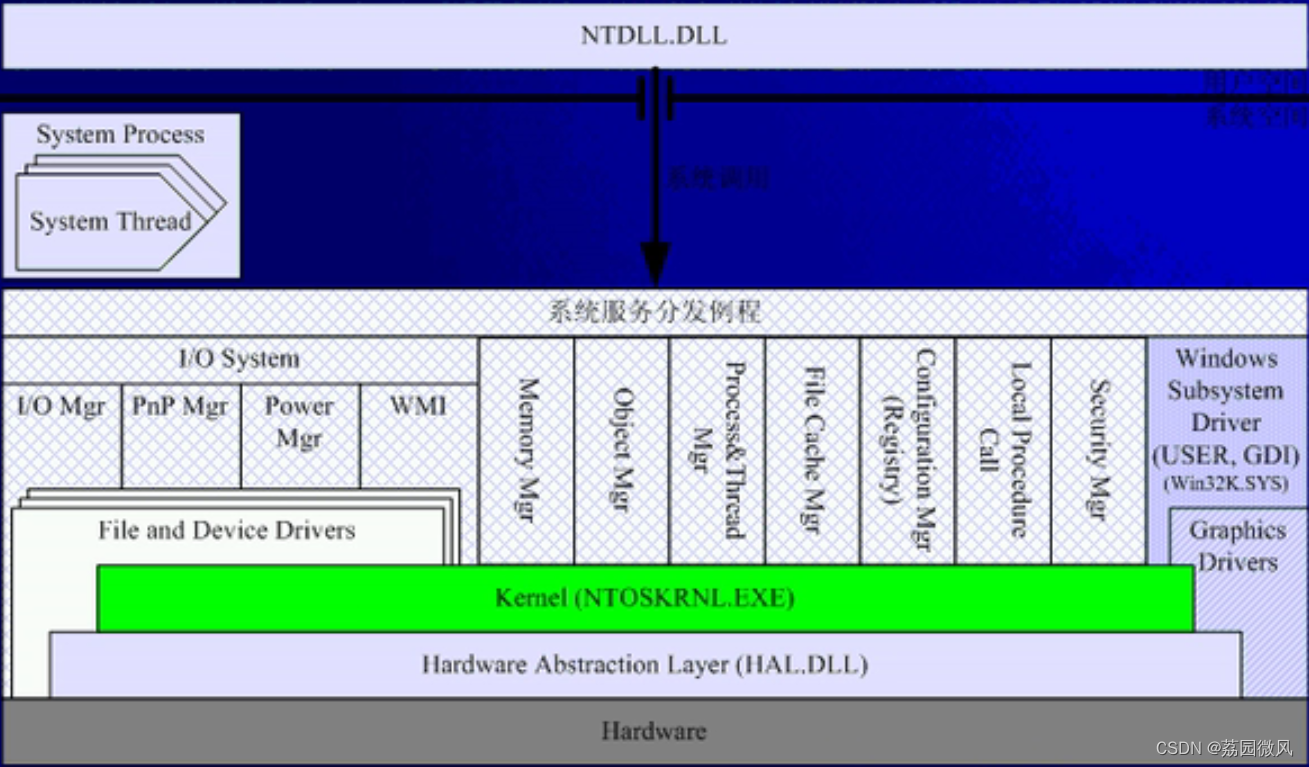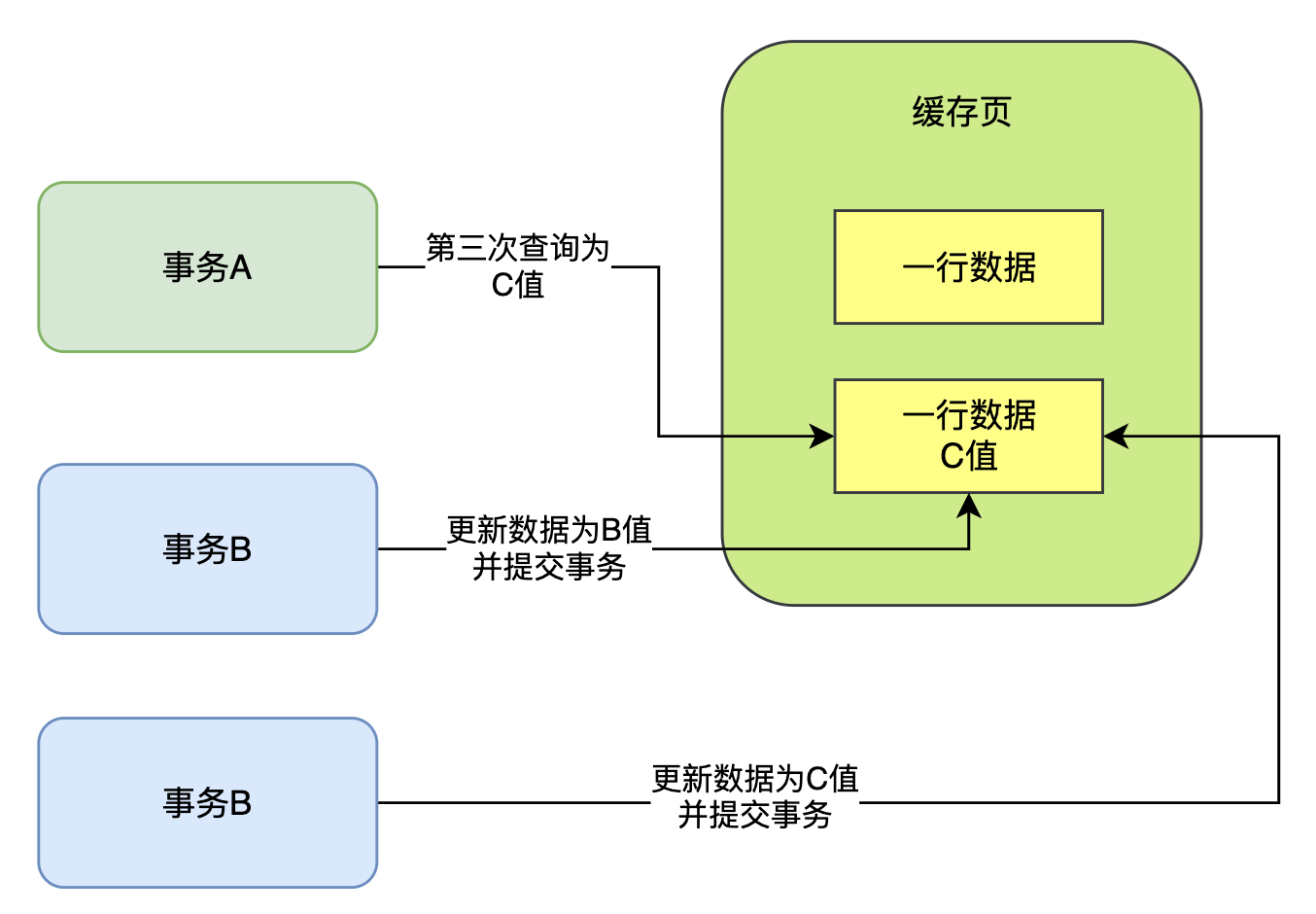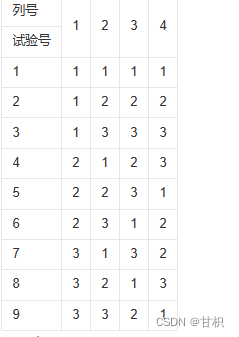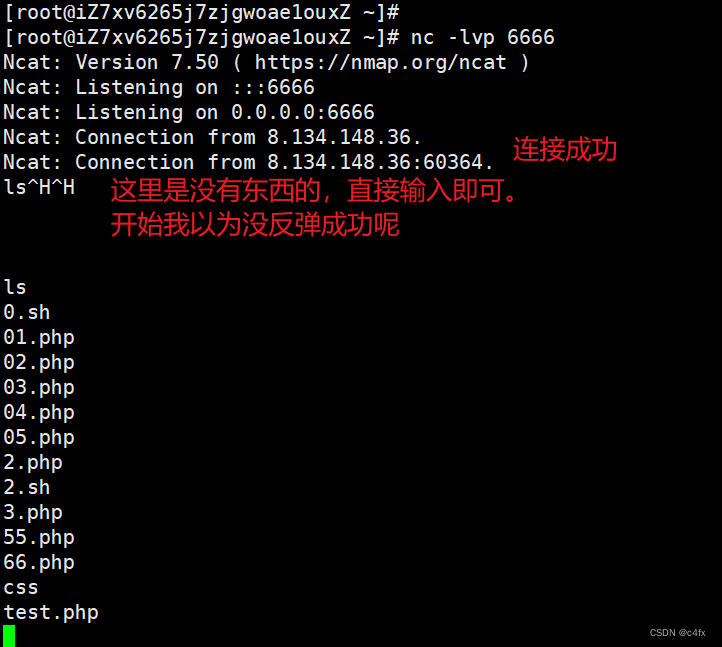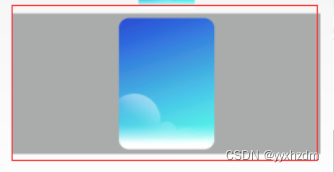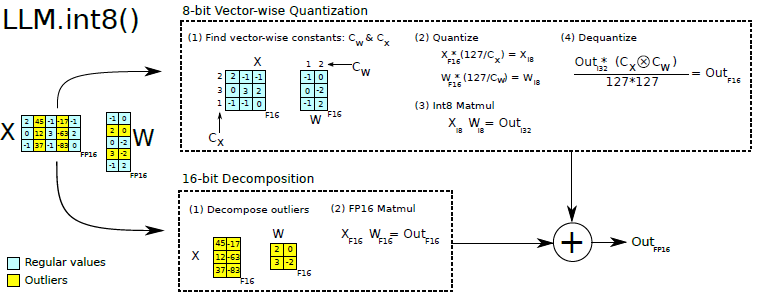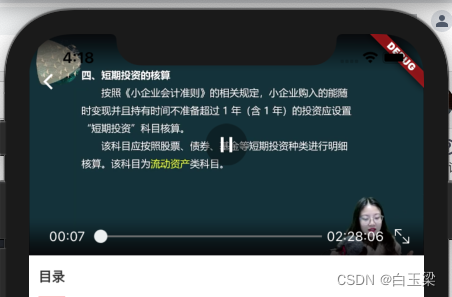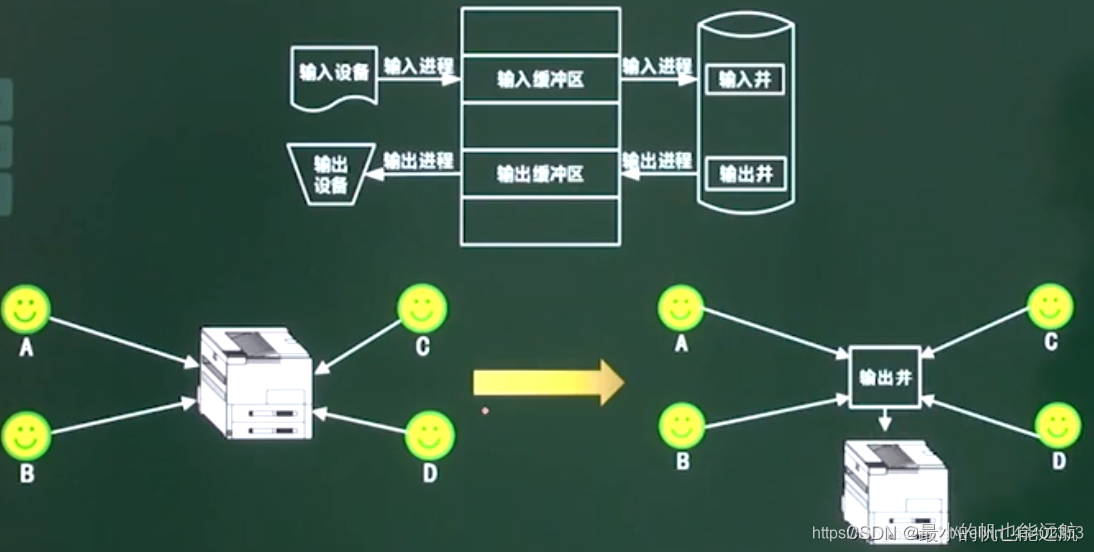目录
1. git简介
1.1 git是什么
1.2 git与svn的区别
2. github
2.1 创建仓库
2.2 删除仓库
2.3 新建文件及文件夹
3. git的基本操作
3.1 配置账户及邮箱
3.2 git文件状态与工作区域
3.3 常用命令
3.4 克隆(clone)
3.5 查看git仓库的状态
3.6 新创建的文件并添加到“暂存区”
3.8“暂存区”的内容提交到“本地仓库”
3.9“本地仓库”的内容提交到“远程仓库”
3.10 将本地项目推入远程仓库。
3.11 冲突的问题
1. git简介
1.1 git是什么
是一个开源的分布式版本控制系统,可以有效、高速地处理从很小到非常大的项目版本管理。
git的安装非常简单:
- 到
1.2 git与svn的区别
1) git是分布式的
GIT是分布式的,SVN不是:这是GIT和其它非分布式的版本控制系统,例如SVN,CVS等,最核心的区别
2)git仓库的任何一个拷贝都可以独立作为一个服务器来使用,因为git是分布式的,在远程仓库和本地仓库中都有完整拷贝。
3)在Git中文件有四种状态:
未跟踪(untrack):表示文件为新增加的
已修改(modified):表示修改了文件,但还没保存到git仓库中。
已暂存(staged):表示对一个已修改文件的当前版本做了标记,使之包含在下次提交的快照中
已提交(committed):表示文件已保存在git仓库中。
4) 其它
GIT没有一个全局的版本号,而SVN有:目前为止这是跟SVN相比GIT缺少的最大的一个特征。
GIT的内容完整性要优于SVN:GIT的内容存储使用的是SHA-1哈希算法。这能确保代码内容的完整性,确保在遇到磁盘故障和网络问题时降低对版本库的破坏
5) 直接记录快照,而非差异
GIT把内容按元数据方式存储,而SVN是按文件:所有的资源控制系统都是把文件的元信息隐藏在一个类似.svn,.cvs等的文件夹里。
6) 直接记录快照,而非差异
GIT分支和SVN的分支不同,分支在SVN中一点不特别,就是版本库中的另外的一个目录。
前三个不同点重点理解,后面几个一般性了解
2. github
GitHub是一个面向开源及私有软件项目的托管平台,因为只支持git 作为唯一的版本库格式进行托管,故名GitHub。
github上repository分为public和private,public可以被其他人看到并clone;而private是不能被别人看到的。这里把repository创建为private的场景为:自己创建一个私人项目,但是又需要和其他developer一起开发,所以,需要developer都能克隆这个private repository,并且都能提交到这个private repository。
目前GitHub为微软所有,可以免费的创建私有仓库,但免费的情况下,协助的成员最多为3个。
2.1 创建仓库
首先登陆到github
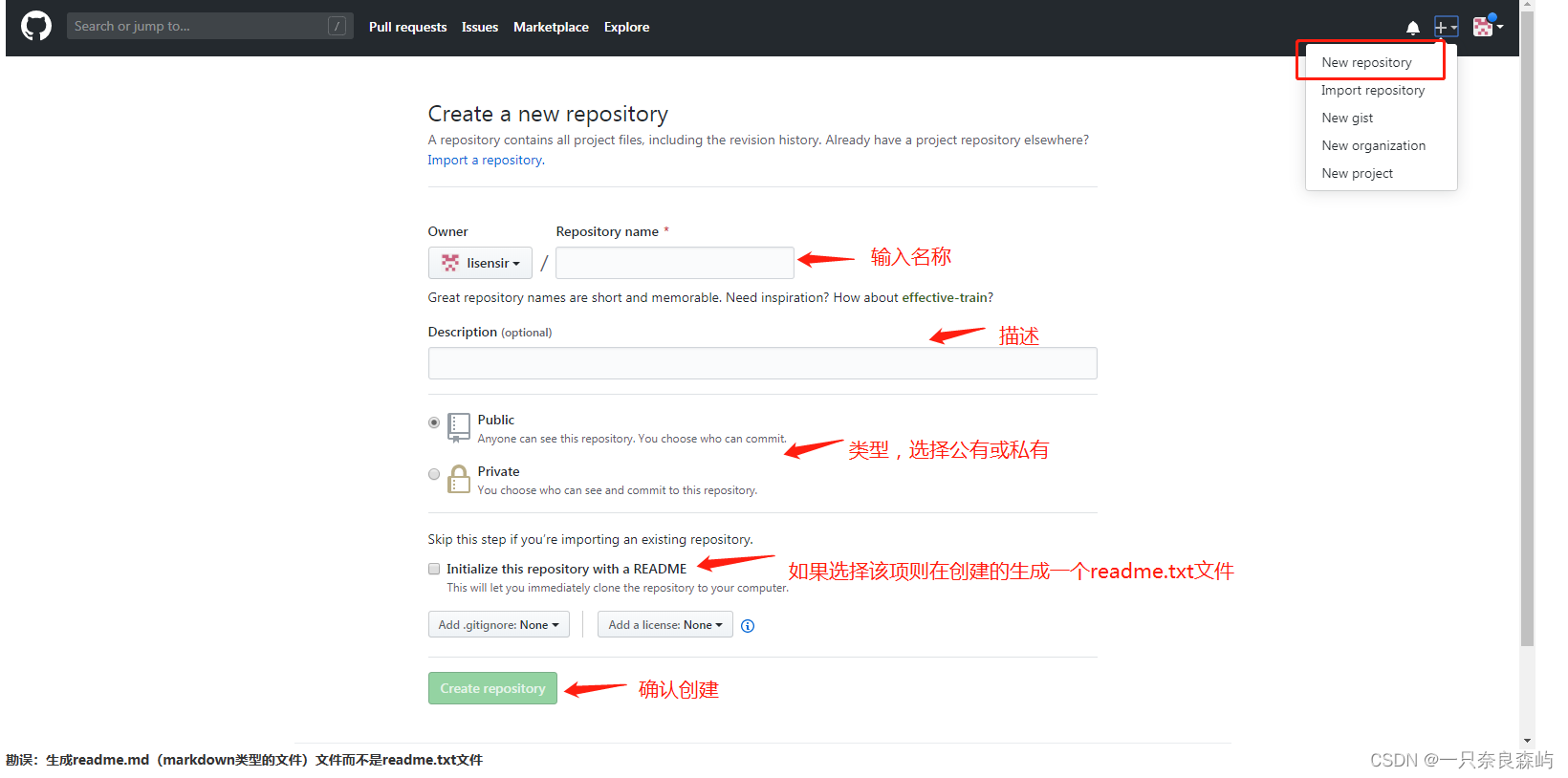
勘误:生成readme.md(markdown类型的文件)文件而不是readme.txt文件
创建完成后
2.2 删除仓库
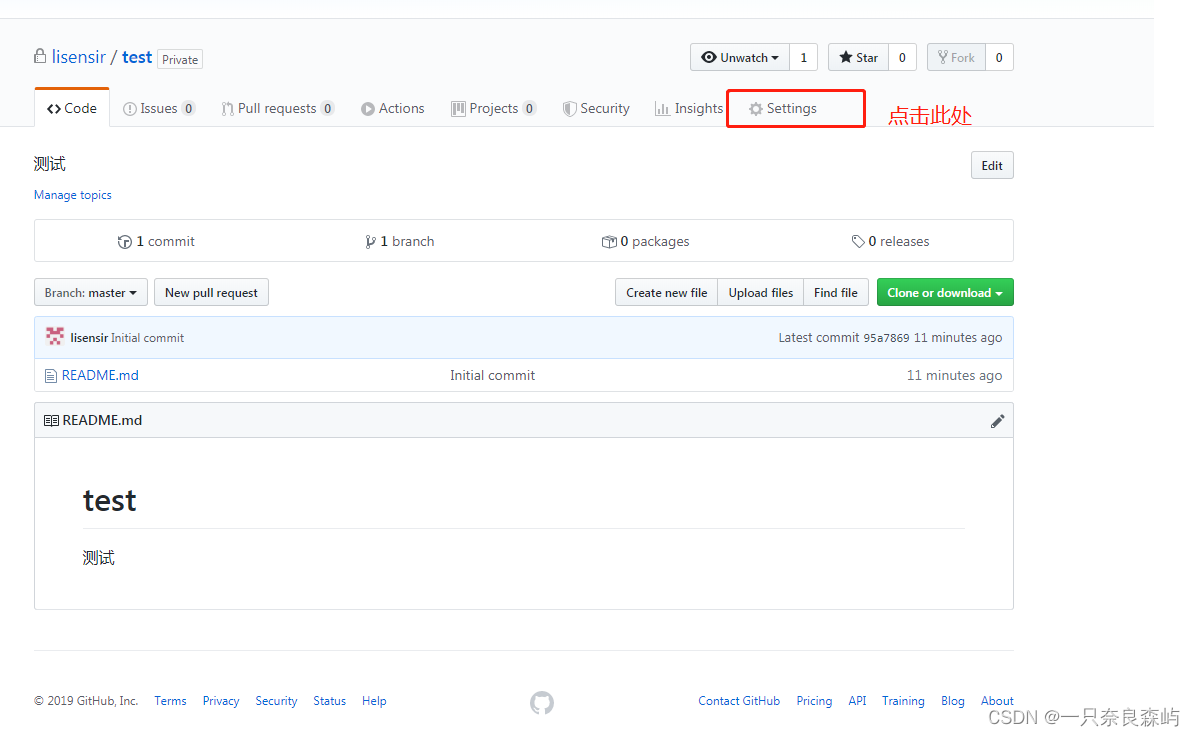

2.3 新建文件及文件夹

3. git的基本操作
3.1 配置账户及邮箱
一般刚安装Git都要配置用户名和邮箱,因为你提交代码到本地仓库(上传代码到远程仓库)时会用到。如果没有没有配置,在你提交时它会提醒,如果仅仅是下载公有仓库则不需要,甚至不需要注册。
成功安装git后,在任何目录点击右键,选择“git bash here”即可进入git的命令窗口:

1)查看git的配置信息
git config --list
2)设置用户名及邮箱
git config --global user.name "username"
git config --global user.email "email"
# 为安全,一般不在配置信息中设置密码
git config --global user.password "password"注:
全局配置:
--global 表示全局的,即当前用户都有效,该配置会出现在 ~/.gitconfig 文件中,~表示当前用户的目录,
比如:C:\Users\Administrator.gitconfig,打开该文件你会发现如下图所示的内容:
[user]
name = xxx
email = xxx@qq.com
局部配置
git config user.name "username"
git config user.email "email"
局部是只对当前仓库起效的,它的配置信息会在当前仓库根目录/.git/config文件下。注意:局部变量覆盖全局变量
3)删除某个全局配置项
git config --global --unset user.name3.2 git文件状态与工作区域
git的文件状态是其git核心内容,了解后对后续的操作有莫大的帮助,不同的文件状态又存储在不同的工作区域中.
- git中的文件有以下几种状态
- 未跟踪(untrack):表示文件为新增加的
- 已暂存(staged):表示对一个已修改文件的当前版本做了标记,使之包含在下次提交的快照中
- 已提交(committed):表示文件已保存在git仓库中。
- 已修改(modified):表示修改了文件,但还没保存到git仓库中。
- 工作区域
按照本地计算机与远程计算机划分,工作区域有以下几种
- 本地计算机
Working Directory(工作目录):即正在编辑的文件状态。文件状态为未跟踪(untrack)和已修改(modified)在此区域内。
Staging Area(暂存区):保存了下次将提交的文件列表信息。文件状态为已暂存(staged)在此区域内。可以使用 git ls-files 查看暂存区的内容。
Repository(本地仓库):提交到本地仓库的文件。 - 远程计算机
Repository(远程仓库):已提交到远程计算机内的文件。
理解下图的示意图: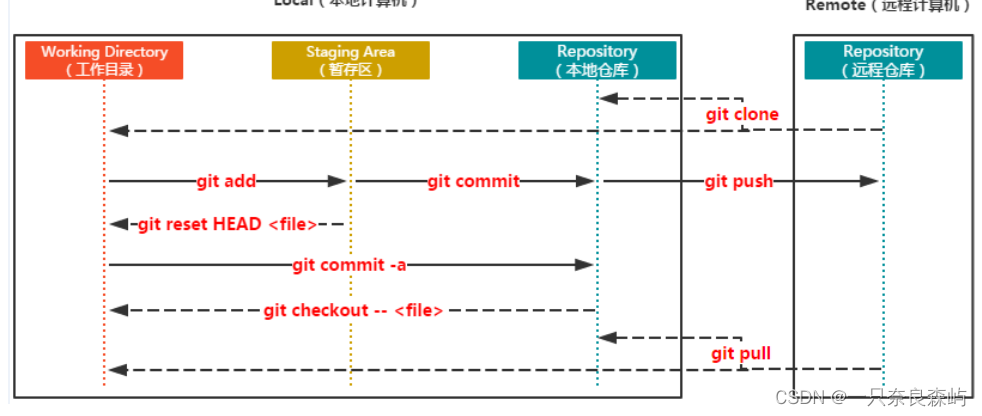
3.3 常用命令

3.4 克隆(clone)

2)到本地目录(你所要放置项目的目录),右击鼠标,选择“git bash here”进入git命令行。
git clone https://github.com/lisensir/hello-world.git如图:

注:本例演示了通过https协议克隆,除了https协议git还支持如下协议:
git clone git@github.com:fsliurujie/test.git --SSH协议
git clone git://github.com/fsliurujie/test.git --GIT协议与其他版本控制软件,如svn相比,这里使用的克隆(clone),而不是检出(checkout),git 收取的是项目历史的所有数据(每一个文件的每一个版本),服务器上有的数据克隆之后本地也都有了。实际上,即便服务器的磁盘发生故障,用任何一个克隆出来的客户端都可以重建服务器上的仓库,回到当初克隆时的状态
3.5 查看git仓库的状态
要先来到对应项目的目录。
git status3.6 新创建的文件并添加到“暂存区”
在git管理的目录(如上例中的hello-word目录),新建一个文件
可以使用如下命令查看状态:
git status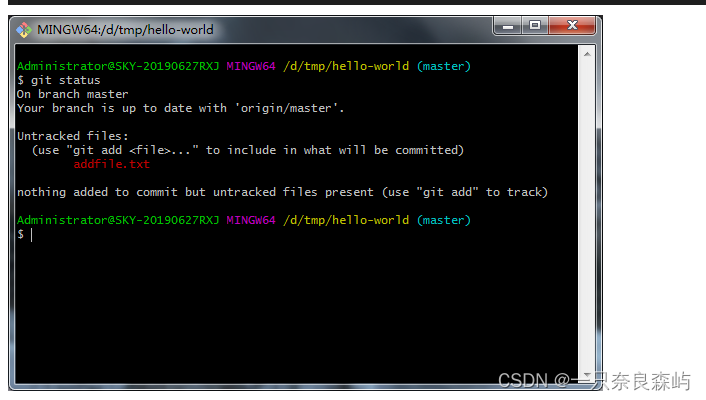
注:红色表示没有加入暂存区。将文件放入“暂存区”
$ git add .注: 后面的那个“.” 所示将所有新增的文件都放入暂存区。
查看git状态
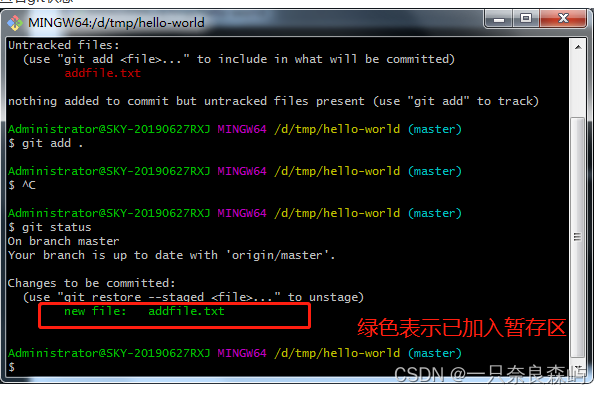
3.8“暂存区”的内容提交到“本地仓库”
git commit -m '注释'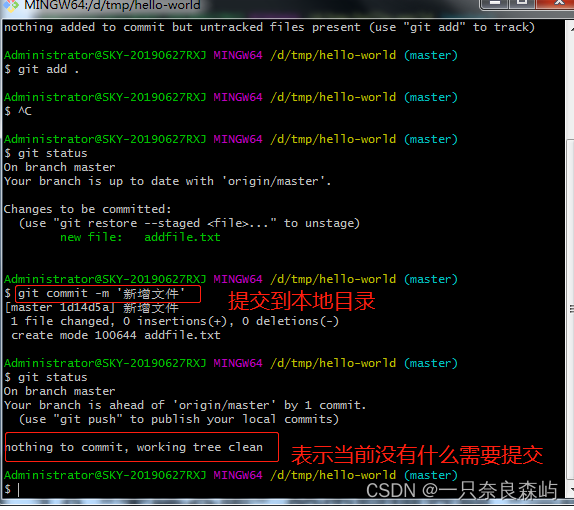
3.9“本地仓库”的内容提交到“远程仓库”
语法:
git push <远程主机名> <本地分支名> <远程分支名>
示例:
git push origin master注:
如果省略远程分支名,则推入与本地分支同名的远程分支
远程分支一般默认的名称为 origin,但不是必须的。
git push -u origin master注:如果带有-u参数,则指定了默认的远程主机, 这样以后再推入时,可以简写为:git push。不带任何参数的git push,默认只推送当前分支,这叫做simple方式。
3.10 将本地项目推入远程仓库。
1)在本地创建一个目录:

2)进入gitdemo目录,右击鼠标打开git命令行(Git Base Here)
3)使用git init 初始化git仓库
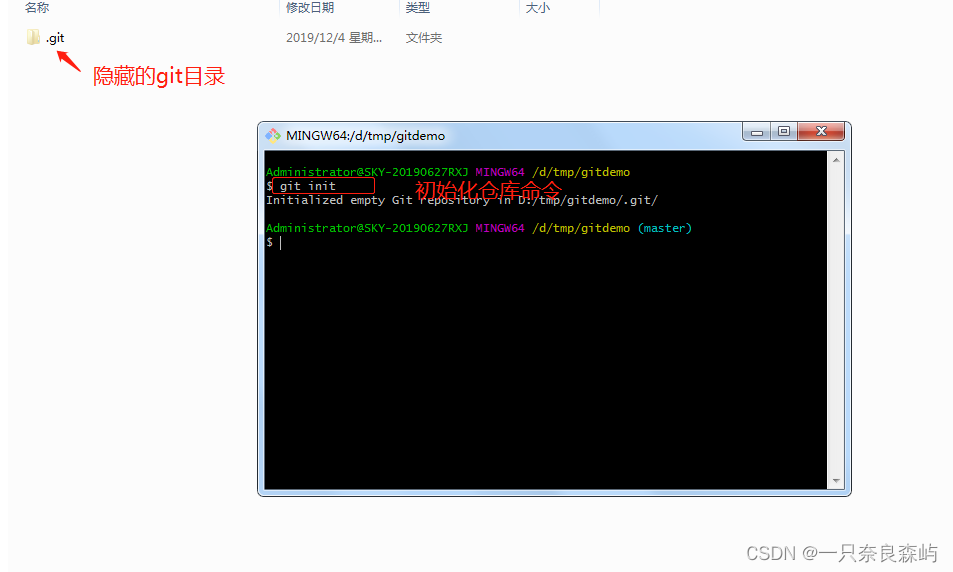
4)在gitdemo目录中添加一个测试文件,如abc.txt
5)将新增的abc.txt文件加入的本地仓库(分两步,见下图)
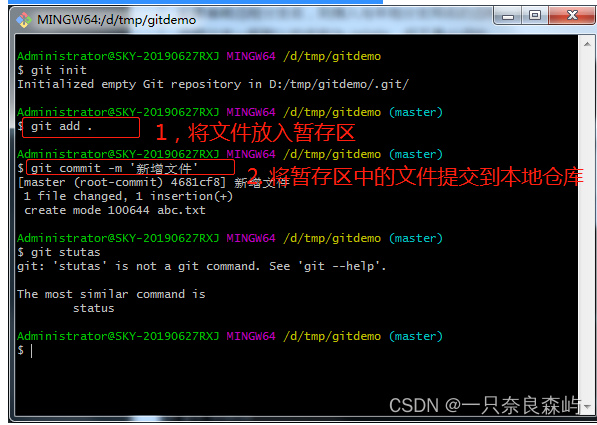
6) 在github中创建仓库

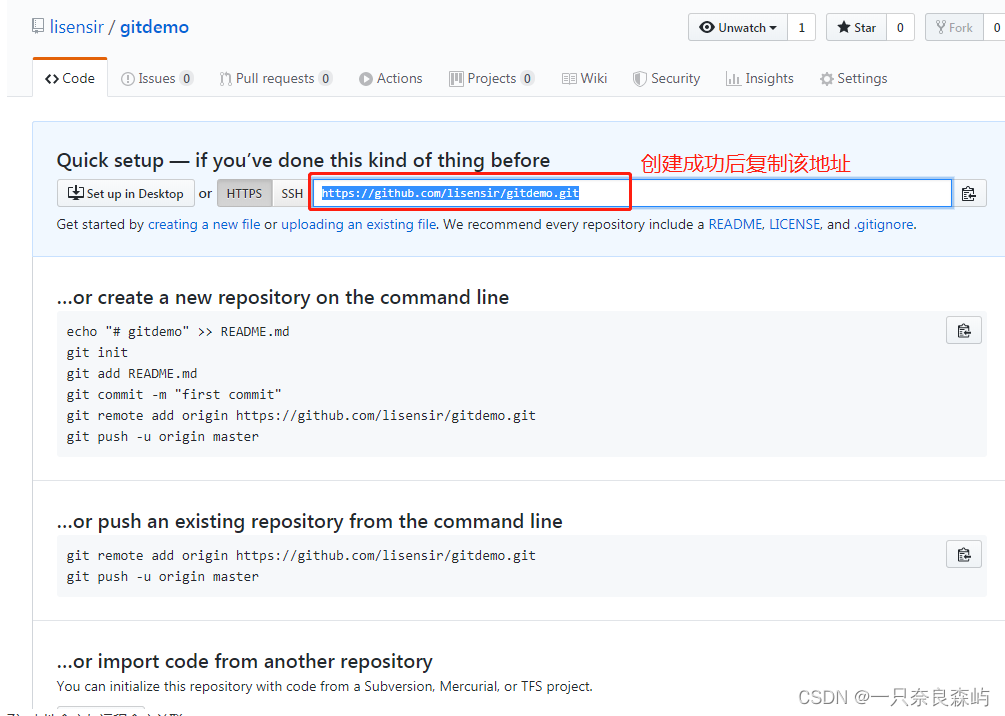
7)本地仓库与远程仓库关联
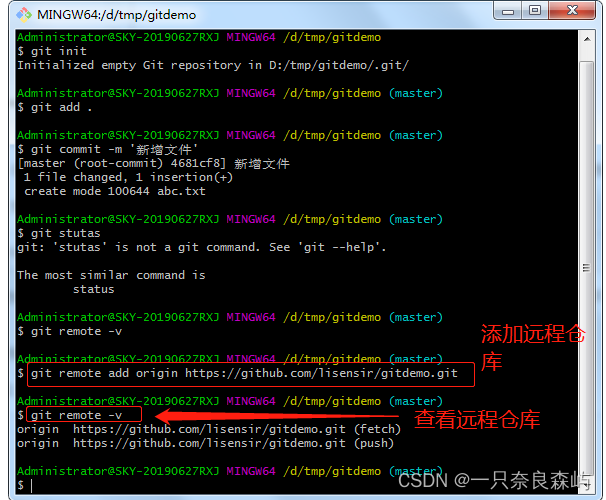
添加后,远程库的名字就是origin,这是Git默认的叫法,也可以改成别的,但是origin这个名字一看就知道是远程库。
8)把本地库的所有内容推送到远程库上
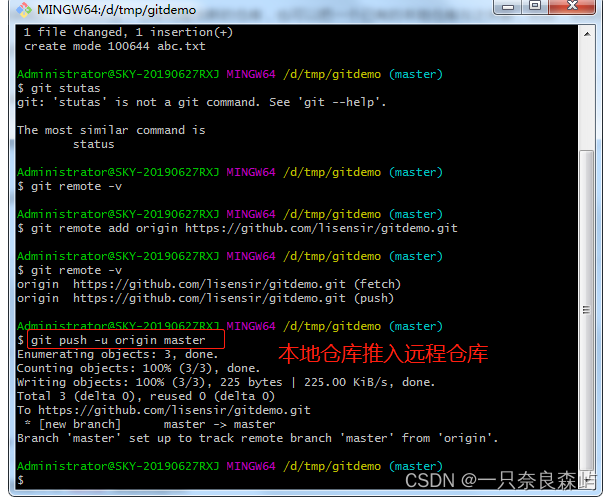
3.11 冲突的问题
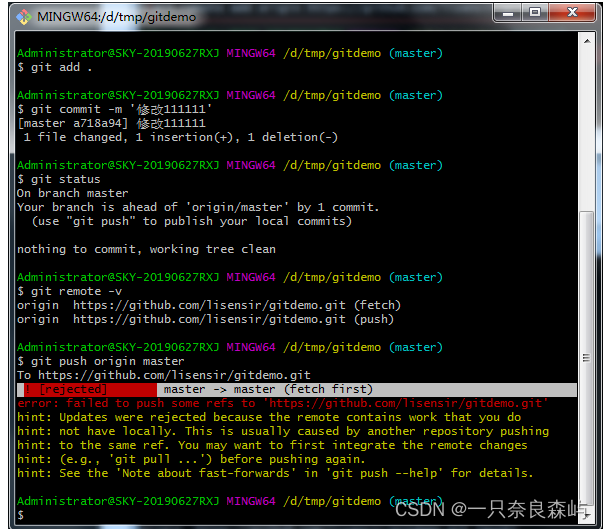
1)粗暴方式
git push -f会忽略版本不一致等问题,强制将本地库上传的远程库,会覆盖远程仓库的内容。要谨慎使用
2)温柔方式
使用 git pull 或 git fetch,先更新远程仓库内容。处理完合并后再推入远程仓库
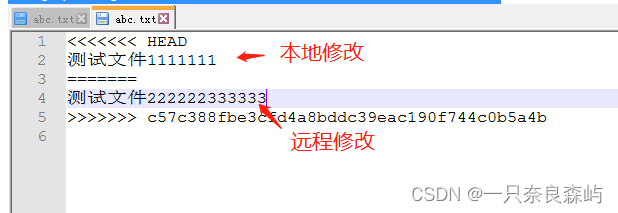
![[音视频] BMP 图片格式分析](https://img-blog.csdnimg.cn/a7a8747c7142445f91c4127bf032c1e8.png)